Classic Shell to nie tylko program przeznaczony do dodawania menu Start do systemu Windows 8 / 8.1, ale raczej program opracowany w celu przywrócenia wielu klasycznych funkcji, których brakowało w najnowszej wersji systemu Windows. Dobrą wiadomością jest to, że Classic Shell został zaktualizowany o nowe funkcje i ulepszenia, w samą porę przed wydaniem Windows 8.1 RTM.
Twórca programu Classic Shell właśnie zaktualizował program do wersji 4.0, a najnowsza wersja jest w pełni kompatybilna z wkrótce wydaną aktualizacją systemu Windows 8.1.
Chociaż pierwsza wersja Classic Shell została wydana wkrótce po wydaniu Windows 7, ten darmowy program zyskał na znaczeniu dopiero po wydaniu Windows 8, ponieważ wtedy Classic Shell był jednym z niewielu programów dostępnych do włączenia menu Start w Windows 8.

Najnowsza wersja (wersja 4.0) Classic Shell zawiera menu Start w stylu Windows 7, które zawiera wszystkie funkcje menu Start w systemie Windows 7.
Oznacza to, że wyniki wyszukiwania i listy skoków pojawiają się teraz w menu głównym, menu Start jest teraz wyposażone w dedykowany przycisk Zamknij, można teraz wyszukiwać pliki, programy i ustawienia systemu Windows wszystkie z pola wyszukiwania menu Start, programy można teraz przypiąć do menu Start z Eksploratora Windows (Eksplorator plików), menu Start podświetla teraz nowo zainstalowane programy, a teraz pokazuje ostatnio otwarte programy.
Oprócz nowych funkcji menu Start, ta aktualizacja zawiera również nowy pasek stanu dla Eksploratora, który pokazuje teraz całkowity rozmiar wybranych plików oraz dostępnego wolnego miejsca na dysku.
Podobnie jak w przypadku poprzednich wersji, najnowsza wersja umożliwia także użycie oryginalnego przycisku Start, który jest dostarczany z systemem Windows 8.1 lub użycie niestandardowego przycisku Start. Najlepszą rzeczą w menu Start Classic Shell jest to, że jest w pełni konfigurowalny. Możesz dostosować rozmiar ikony do szerokości podmenu do animacji do koloru szkła menu.

Po zainstalowaniu klasycznej powłoki możesz kliknąć przycisk Start na pasku zadań lub nacisnąć klawisz logo systemu Windows na klawiaturze, aby wyświetlić menu Start. Aby przełączyć ekran startowy (zobacz, jak wyłączyć ekran startowy), musisz otworzyć menu Start, a następnie kliknąć wpis Ekran startowy.
Jeśli chcesz uruchomić narzędzia administracyjne, takie jak Wiersz polecenia i Zarządzanie dyskami, korzystając z menu użytkownika zaawansowanego, musisz użyć logo Windows i skrótu klawiszowego X, ponieważ kliknięcie przycisku Start prawym przyciskiem myszy powoduje wyświetlenie opcji Klasyczna powłoka zamiast rodzimego menu użytkownika zasilania .

Zauważ, że przy domyślnych ustawieniach powłoka Classic automatycznie włącza pasek Explorer klasy w Eksploratorze Windows. Jeśli jesteś zadowolony z domyślnego wyglądu wstążki Eksploratora Windows, możesz wyłączyć Klasyczny pasek narzędzi, klikając go prawym przyciskiem myszy, a następnie klikając opcję Klasyczny pasek eksploratora.
Należy pamiętać, że Classic Shell 4.0 nie obsługuje systemów operacyjnych Windows Vista i Windows Server 2008. Jeśli korzystasz z systemu Vista lub Server 2008, użyj starszej wersji tego programu.
Pobierz Classic Shell na Windows 8.1

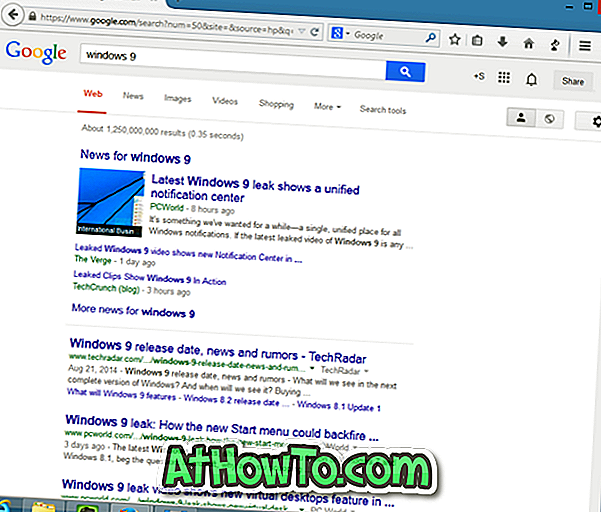
![Jak uzyskać interfejs Windows 8 Ribbon UI w Windows 7, Vista i XP Explorer [Dokładny wygląd interfejsu wstążki]](https://athowto.com/img/vista-tweaks/942/how-get-windows-8-ribbon-ui-windows-7.jpg)









